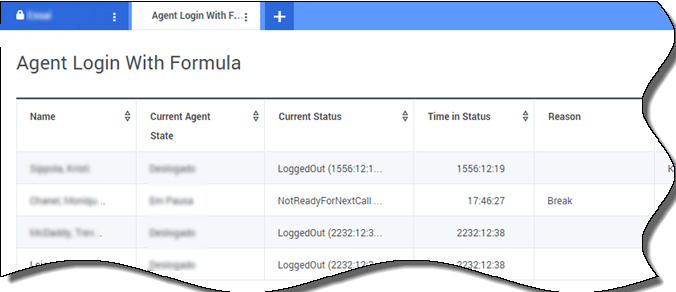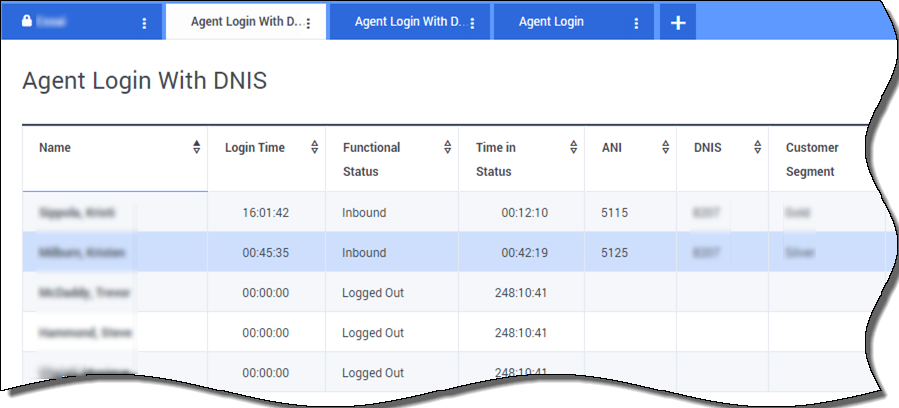Berichtsformeln
Wenn Sie der Meinung sind, dass einer Ihrer Berichte eine andere oder zusätzliche Statistik benötigt, können Sie die Berichtsvorlage bearbeiten, um dies zu erreichen. Sie können eine Formel zur Berichtsvorlage hinzufügen, die die Statistik oder KPIs (Key Performance Indicators), die Sie verwenden möchten, abruft.
Da Sie die zur Verfügung gestellten Standardvorlagen nicht ändern können, wenn Sie einen der Standardberichte ändern möchten, erstellen Sie einfach einen Klon der Vorlage und machen Sie die Änderungen in der neuen Vorlage.
Wer kann diese Statistiken erstellen? Wenn Sie Genesys Pulse-Vorlagen erstellen und bearbeiten können, können Sie auch Formeln verwenden.
Wichtig
Wenn Sie bereits wissen, wie Sie die Formeln verwenden, können Sie
die Funktionsbibliothek verwenden, um sich bei der Erstellung Ihrer Formeln helfen zu lassen.
Formel hinzufügen
Im Detailbereich der Statistik können Sie während der Bearbeitung eines Widgets oder einer Vorlage durch Erstellen einer Formel Statistiken erstellen oder anpassen.
Die Formel verwendet eine Javascript-basierte Syntax, mit der Sie Ausdrücke mit Werten aus anderen Statistiken berechnen können und für spezifischere Berechnungen von Genesys bereitgestellte Funktionen verwenden können. Beispielsweise können Sie das Verhältnis von abgebrochenen Anrufen zu in Ihrer Warteschlange angebotenen Anrufen berechnen, um den Prozentsatz der abgebrochenen Anrufe in Ihrer Warteschlange zu bemessen.
Prozentsätze anzeigen
Angenommen, Sie möchten Prozentsätze auf der Grundlage von zwei Metriken anzeigen lassen. Kopieren Sie einfach das folgende Beispiel und verwenden Sie die von Ihnen gewünschten Statistiken.
In diesem Beispiel wollen wir den Prozentsatz der ausgehenden Anrufe von der Summe der eingehenden und ausgehenden Anrufe abrufen. Die Formel kann auf jede Statistik in einer Vorlage mit der folgenden Syntax zugreifen: Data.Statistikalias.Value. Die Formel muss einen gültigen Ergebniswert zurückgeben.
Für die folgende Formel nehmen wir an, dass die ausgehende Anrufe durch einen Statistikalias Outbound und die eingehende Anrufe durch Inbound definiert werden.
Formel: Prozentsatz berechnen
if ((Data.Outbound.Value + Data.Inbound.Value) != 0)
Result = 100 * Data.Outbound.Value / (Data.Outbound.Value + Data.Inbound.Value);
else Result = 0;
Agentenstatus-KPIs anzeigen
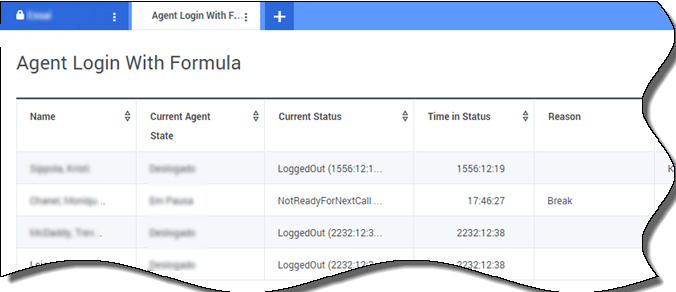
Angenommen, Sie möchten KPIs für Agentenstatus anzeigen. Verwenden Sie einfach die Statistik Current_Status.
[+] Definition der Statistik Current_Status
Die Statistik Current_Status wird durch die Eigenschaften von Stat Server-Optionen definiert. Der Statistiktyp ExtendedCurrentStatus gibt ein spezifisches Objekt zurück, das weiter analysiert werden kann, um nur die Dauer des Objekts bereitzustellen.
[ExtendedCurrentStatus]
Category=CurrentState
MainMask=*
Objects=Agent
Subject=DNAction
Sie können Formeln verwenden, um nach den benötigten Informationen zu suchen:
[+] Agentenzeit in aktuellem Status anzeigen
Sie können die Dauer des Agentenstatus mithilfe der Statistik Current_Status anzeigen.
Formel: Statusdauer abrufen
Result = G.GetStatusDuration(Data.Current_Status.Value);
[+] Den Code für den vom Agenten ausgewählten Grund anzeigen
Sie können den Grundcode für den Agentenstatus anzeigen.
Formel: Grundcode abrufen
Result = G.GetReasonCodes(Data.Current_Status.Value);
Wenn Sie mehrere Benutzerdaten zusätzlich zu dem Grundcode anzeigen möchten, müssen Sie die Eigenschaft "Weitere Daten" (Benutzerdaten) der Statistik aktivieren und eine Formel anwenden, um nur den Grundcode aus dem resultierenden Current_Status herauszufiltern, der die Benutzerdaten und den Grundcode enthält.
Formel: nur Grundcode filtern
var res = G.GetReasonCodes(Data.Current_Status.Value);
var x = res.split(';');
Result = "";
for (var i = 0; i < x.length; i++) {
var s = x[i];
if (s.indexOf("Break") > -1 ||
s.indexOf("Offline") > -1 ||
s.indexOf("Training") > -1 ) { Result = s; break; }
}
[+] Aktuellen Agentenstatus nach Medientyp anzeigen
Sie können den aktuellen Agentenstatus nach Medientyp anzeigen.
Formel: Agentenstatus nach Medientyp abrufen
Result = G.GetAgentNonVoiceStatus(Data.Current_Status.Value, 'email');
Interaktionseigenschaften anzeigen
Angenommen, Sie möchten Interaktionseigenschaften einschließlich Flow-Segmentierung, ANI und DNIS anzeigen lassen. Sie können Formeln verwenden, um nach den benötigten Informationen zu suchen:
[+] Kundensegment der Interaktion anzeigen
Sie können den durch das Schlüssel-Wert-Paar CustomerSegment der Interaktion definierte Kundensegment mithilfe der folgenden Formel anzeigen.
Formel: Kundensegment abrufen
Result = G.GetCustomerSegment(Data.Current_Status.Value);
[+] ANI des Kunden anzeigen
Sie können die ANI des Kunden mithilfe der folgenden Formel anzeigen.
Formel: ANI abrufen
[Result = G.GetANI(Data.Current_Status.Value);
[+] DNIS des Kunden anzeigen
Sie können den DNIS des Kunden mithilfe der folgenden Formel anzeigen.
Formel: DNIS abrufen
Result = G.GetDNIS(Data.Current_Status.Value);
Nächste Schritte
Informieren Sie sich über die folgenden Themen: